PDF zu bearbeiten ist nie einfach, da PDF-Dateien von Natur aus nicht editierbar sind. Zum Glück gibt es viele PDF-Editoren, mit denen Sie Änderungen an PDF-Dateien vornehmen können, wobei alle wichtigen Betriebssysteme und mobilen Geräte unterstützt werden. In diesem Artikel erklären wir hauptsächlich, wie man iPhone PDF bearbeiten kann.
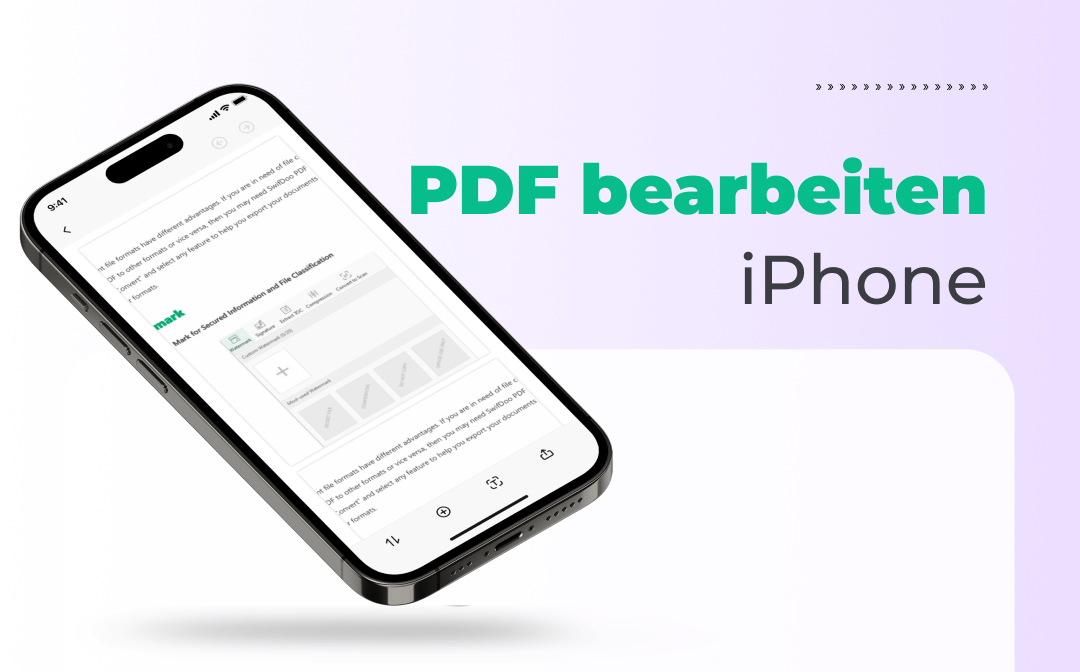
Ein integrierter PDF Editor iPhone: Dateien
Die App Dateien ist ein integrierter Dateimanager auf allen iOS- und iPadOS-Geräten, mit der Sie iPad PDF und iPhone PDF bearbeiten können. Seit der Einführung von iOS 15 und iPadOS 15 unterstützt sie auch die Bearbeitung von PDF-Dateien mit einigen grundlegenden Funktionen. Da sie auf Mac und iOS vorinstalliert ist, können Sie kostenlos PDF auf iPhone bearbeiten.
PDF bearbeiten iPhone kostenlos
Die App Dateien ist eine kostenlose Anwendung, mit der Sie auf Ihrem iPhone PDF kostenlos bearbeiten können:
- Schreiben/Zeichnen in PDFs
- PDF-Dateien mit Passwörtern verschlüsseln
- PDF-Dateien mit mehreren Seiten pro Blatt drucken und als Broschüre ausgeben
- In Ihrer PDF-Datei nach Stichwörtern suchen
- PDFs mit einigen kleinen Hilfsmitteln mit Anmerkungen versehen
- PDFs elektronisch signieren
- PDF-Seiten rotieren/kopieren/löschen und schwarze Seiten einfügen
- PDFs mühelos markieren
- Formulare in PDF mit iPhone bearbeiten
…
![Wie man Passwort aus PDF entfernen [Windows/Mac/Online]](https://img.swifdoo.com/image/passwort-aus-pdf-entfernen---88.png)
Wie man Passwort aus PDF entfernen [Windows/Mac/Online]
Der Passwortschutz kann bei der PDF-Bearbeitung eine Herausforderung sein. In diesem Artikel erfahren Sie, wie Sie das Passwort aus PDFs entfernen können.
LESEN SIE MEHR >Führen Sie die folgenden Schritte aus, um PDF-Dateien auf Ihrem iPhone kostenlos zu bearbeiten:
- Gehen Sie zur Dateien-App und öffnen Sie eine PDF-Datei.
- Wischen Sie die linke Seite Ihres iPhones nach rechts, um die Miniaturansicht der Seite anzuzeigen. Drücken Sie auf eine Seite und halten Sie sie eine Weile gedrückt, um die Seite zu bearbeiten.
- Klicken Sie auf das Stiftsymbol in der unteren Navigationsleiste und Sie können Ihre PDFs mit verschiedenen Pinseln beschriften oder Ihre PDFs hervorheben.
- Um Textfelder oder Formen einzufügen, klicken Sie auf die Plus-Schaltfläche in der unteren rechten Ecke. Außerdem können Sie Signaturen in Ihre PDFs einfügen.
- Nachdem Sie Ihre PDF-Dateien bearbeitet haben, klicken Sie oben rechts auf Fertig, um Ihre Änderungen zu übernehmen.
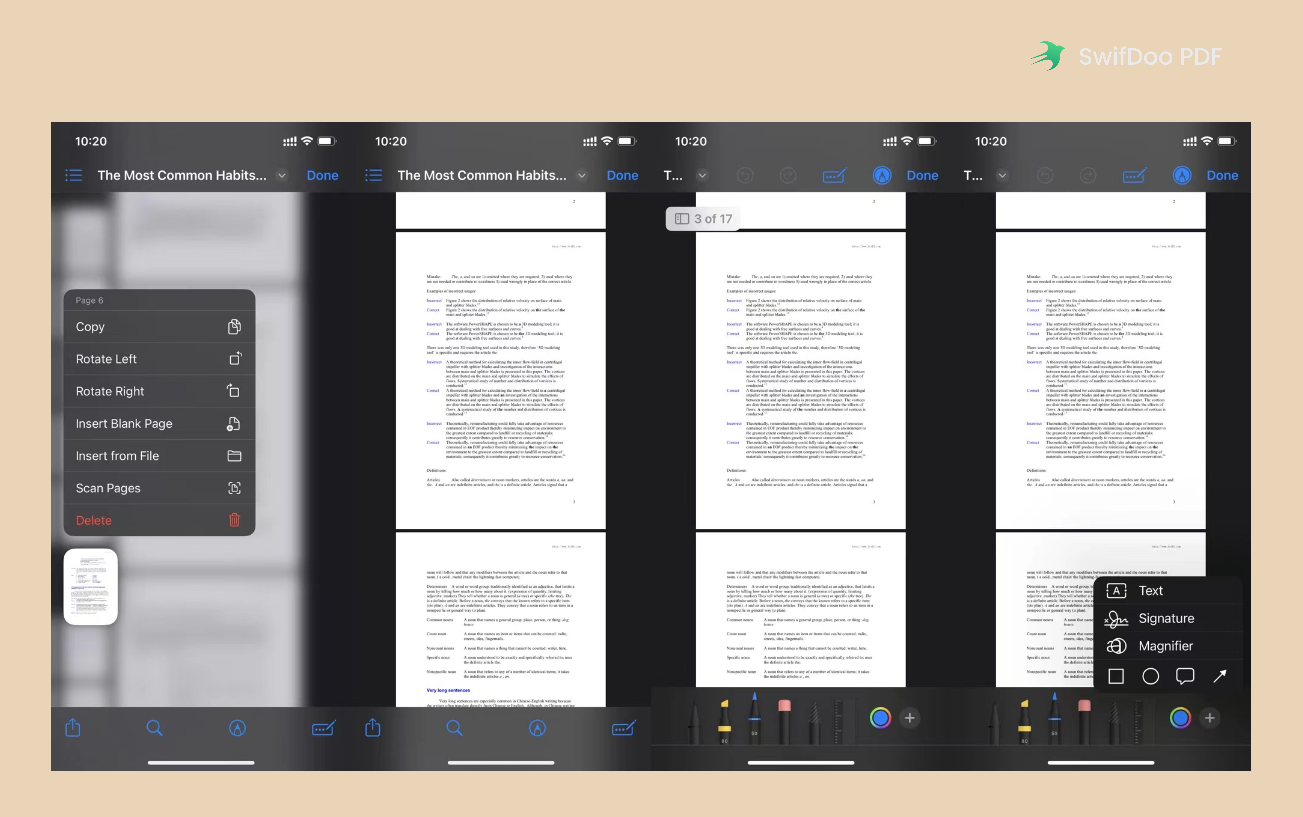
Das ist alles darüber, wie Sie mit der Dateien-App PDF am iPhone bearbeiten können. Auf einem iPad sind die Schritte fast identisch. Sie können mit dieser App Ihr PDF kostenlos bearbeiten. Darüber hinaus dient die Dateien-App auf dem iPhone auch als kostenloser PDF-Komprimierer. Wenn Sie in der Vorschau auf Ihre Datei drücken, können Sie sie komprimieren und ihre Dateigröße in Sekundenschnelle verringern.
PDF Expert: PDF bearbeiten iPhone
PDF Expert ist eine dedizierte PDF-Bearbeitungsanwendung, die für iPhone, iPad und Mac entwickelt wurde, mit der Sie PDF auf iPad bearbeiten. Es ist ein umfassender PDF-Editor mit Dutzenden von Funktionen, mit denen Sie leicht PDF auf dem iPhone bearbeiten können, was es zu einer der besten Adobe Acrobat-Alternativen unter macOS macht. Noch wichtiger: Da diese Software auf macOS, iPadOS und iOS verfügbar ist, können Sie Ihre Dokumente ganz einfach über alle Ihre Apple-Geräte hinweg synchronisieren.
PDF Expert: PDF bearbeiten iPad kostenlos
Mit PDF Expert kann man auf dem iPad PDFs kostenlos bearbeiten, wie zum Beispiel:
- PDF Text bearbeiten, Textinhalt hinzufügen oder löschen
- Bilder einfügen und aktualisieren oder neue Diagramme hinzufügen
- Hyperlinks hinzufügen zu anderen Seiten oder externen Webseiten
- Wichtige Informationen in Ihrem Inhalt hervorheben
- Hinzufügen von Kommentaren und Stempeln zu PDFs
- Konvertieren in/von PDF
- Formulare ausfüllen und Dokumente unterschreiben
Hier erfahren Sie, wie Sie mit PDF Expert in einfachen Schritten eine PDF Datei auf iPhone bearbeiten können:
- Laden Sie PDF Expert von deren Webseite herunter und starten Sie es auf Ihrem iPhone;
- Wählen Sie PDF bearbeiten in der oberen Symbolleiste. Daraufhin werden vier Untergruppen angezeigt: Text, Bild, Link und Schwärzen;
- Unabhängig davon, für welches Werkzeug Sie sich entscheiden, können Sie mit iPhone PDF bearbeiten, indem Sie auf die gewünschten Absätze, Sätze und Bilder klicken; auch das Hinzufügen von Hyperlinks oder das Schwärzen von PDF-Dateien ist einfach.
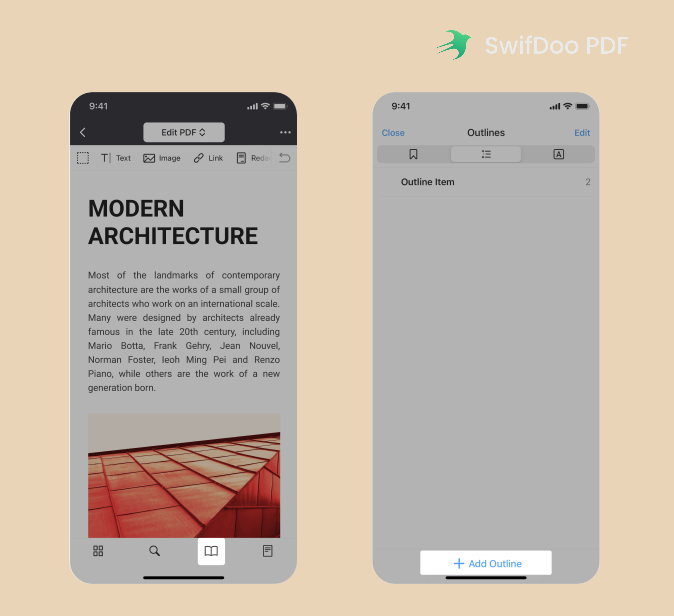
Normalerweise ist Adobe Acrobat die erste Wahl, wenn es darum geht, dass Sie auf iPhone PDF bearbeiten wollen. PDF Expert bleibt in vielerlei Hinsicht eine Position. Es öffnet PDF-Dokumente deutlich schneller als Adobe Acrobat und hat eine benutzerfreundlichere Oberfläche. Außerdem sind die Preispläne von PDF Expert viel günstiger als die von Acrobat.
pdfFiller: PDFs bearbeiten iPhone
pdfFiller kann fast alle Ihre Anforderungen erfüllen, wenn Sie PDF Dokument auf iPhone bearbeiten wollen. Sie können diese Anwendung auf macOS, Windows, Google Play und im App Store herunterladen und sie auch ganz einfach online nutzen. Es ist eine vollwertige PDF-Lösung mit vielen Funktionen zur Bearbeitung und Verwaltung von PDF-Dokumenten. Von allen Funktionen ist die herausragendste, dass pdfFiller es Ihnen ermöglicht, Links mit anderen für die Zusammenarbeit im Team zu teilen, was die Produktivität erheblich steigert!
Hier sind die wichtigsten Funktionen von pdfFiller, mit denen Sie PDFs auf Ihrem iPhone bearbeiten können:
- iPhone PDF Text bearbeiten, auch die Bearbeitung der Bilder ist möglich
- Hinzufügen neuer Textfelder zu PDF-Dateien
- Löschen/Drehen von PDF-Seiten
- Formulare in PDFs ausfüllen und einfach bearbeiten
- Hinzufügen/Entfernen/Ändern von PDF-Seitenzahlen
- Einfügen/Löschen von Wasserzeichen in PDFs
…
Mit den folgenden Schritten können Sie PDF-Dateien auf Ihrem iPhone bearbeiten:
- Holen Sie sich pdfFiller aus dem App Store;
- Laden Sie eine PDF-Datei von Ihrem Gerät oder Cloud-Speicher hoch;
- Bearbeiten Sie PDF-Texte oder Bilder mit ihren Funktionen. Speichern Sie dann die bearbeitete PDF-Datei auf Ihrem iPhone.
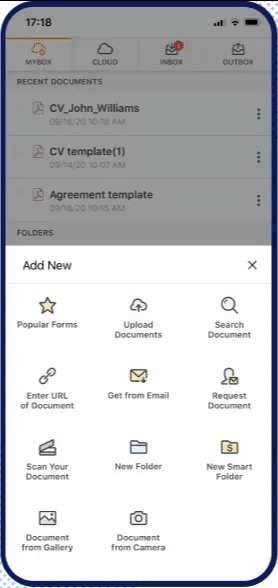
pdfFiller ist ein vielseitiges Programm zur Verwaltung von PDF-Dokumenten. Sobald Sie es benutzen, werden Sie feststellen, wie leistungsfähig es ist, PDF-Dateien nach Ihren Wünschen zu bearbeiten. Apropos Preise: pdfFiller bietet drei Abo-Pläne an: Basic ($8 pro Monat), Plus ($12 pro Monat) und Premium ($15 pro Monat). Sie können das Programm wählen, das Ihnen am meisten zusagt.
Schlussfolgerungen
Dieser Artikel stellt die 3 besten PDF-Editoren für das Apple-Ökosystem vor. Die Files-App (Dateien) ist eine integrierte App, während PDF Expert und pdfFiller Programme von Drittanbietern sind, die Sie aus dem App Store herunterladen müssen. Mit allen drei Apps können Sie iPhone PDF bearbeiten, ohne ins Schwitzen zu geraten. Wählen Sie eine aus und dann können Sie sofort auf iPhone Ihr PDF beschreiben.
Häufig gestellte Fragen zur einfachen und gratis Bearbeitung von PDF-Dateien auf dem iPhone
F: Wie kann man PDF unter Windows bearbeiten?
Um PDF-Dateien unter Windows zu bearbeiten, empfiehlt sich die Verwendung von SwifDoo PDF, einem der besten PDF-Editoren für Windows. SwifDoo PDF ist viel leistungsfähiger als die meisten PDF-Tools auf dem Markt. Sie können alle Funktionen, die wir in diesem Artikel aufgeführt haben, in SwifDoo PDF finden. Die Benutzeroberfläche ist sehr übersichtlich und intuitiv, so dass selbst ein neuer Benutzer kein Benutzerhandbuch benötigt, während das Programm Ihnen ein Tablet zur Verfügung stellt, mit dem Sie es problemlos verwenden können. Laden Sie SwifDoo PDF kostenlos auf Ihren Windows-PC herunter und beginnen Sie noch heute mit Ihrer kostenlosen Testversion!








